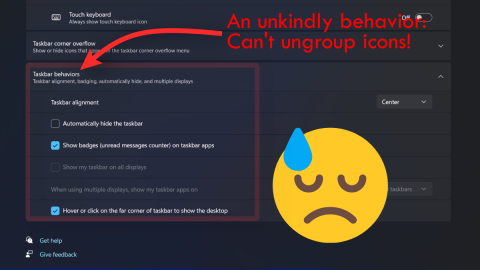21. Juli 2021: Ein Registry-Hack ist jetzt verfügbar, mit dem Sie die Gruppierung von Symbolen in der Taskleiste von Windows 11 aufheben können, aber er bringt ein oder zwei Kompromisse mit sich. Aber schauen Sie hier nach, wenn Sie die Funktion "Nie kombinieren" wirklich wieder haben möchten: Gruppierung von Symbolen in der Windows 11-Taskleiste aufheben .
Windows, ein Betriebssystem, das mehr für seine Produktivitäts- und Kompatibilitätsfunktionen als für seine Ästhetik bekannt ist, hat in seiner Entwicklung von Windows 10 zu Windows 11 eine ganz andere Wendung genommen. Eher unwillkommen, wollte es!
Viele von uns sind mit Windows aufgewachsen, und wir lieben die Funktion "Nie kombinieren" in den Taskleisteneinstellungen, mit der wir die Fenster einer App nicht gruppieren können. Es ist eine große Steigerung der Produktivität – ebenso wie eine dieser großartigen Funktionen, die Sie wirklich sehr vermissen, wenn sie nicht vorhanden ist. Ein Feature, von dem Sie lange angenommen haben, dass es für immer bei Ihnen bleiben wird.
Aber nein, das glaubt Microsoft nicht.

Wir waren ziemlich enttäuscht das Merkmal fehlt im durchgesickert bauen , um zu sehen, aber heimlich, hatten wir gehofft , dass diese mit einer offiziellen Release noch ändern würden, sein , dass die Dev - Channel bauen , das wurde veröffentlicht heute. Wie sich herausstellt, gibt es auch im Dev-Build keine Möglichkeit, die Gruppierung der Symbole in der Taskleiste aufzuheben. Schlimmer noch, die Optimierungssoftware, die bis Windows 10 wunderbar funktioniert hat, mit der Sie die Taskleisteneinstellungen nach Ihrem Willen ändern können, helfen auch nicht mehr.
Wir haben auch ein sehr beliebtes Software-Dienstprogramm namens Taskbar Tweaker getestet, aber sowohl die stabile als auch die Beta-Version waren zu kurz. Wir hoffen, dass die Unterstützung für Windows 11 bald in Software wie Taskbar Tweaker hinzugefügt wird , aber im Moment können Sie die Gruppierung von Symbolen in der Windows 11-Taskleiste mit keiner Methode oder keinem Trick aufheben.
Und was für eine Schande für ein Betriebssystem, das dafür bekannt ist, seinen Benutzern viele Funktionen zu bieten, hauptsächlich um die Produktivität zu steigern.

Die Verbesserungen in Windows 11 sind ziemlich aufregend, so sehr, dass sich das Betriebssystem endlich wie 2021 anfühlt, aber bis Microsoft uns erlaubt, die Taskleiste – das Herzstück von allem, was Sie unter Windows tun – nach unseren Wünschen zu verwenden, nicht nur durch Aufheben der Gruppierung von App-Symbolen, sondern auch In der Lage zu sein, die Taskleiste an die obere, linke und rechte Seite des Monitors zu verschieben, wird es schwierig sein, den Glanz (wörtlich!) von Windows 11 voll zu schätzen.
Was denken Sie über das Aufheben der Gruppierung von Symbolen in der Taskleiste unter Windows und deren Weglassung in Windows 11?
VERBUNDEN
> Der Artikel wurde aktualisiert, um die Anleitung zum Aufheben der Gruppierung der Symbole in der Windows 11-Taskleiste mit der Taskbar Tweaker-App zu entfernen, da die Software unter Windows 11 nicht funktioniert (zumindest vorerst, das ist der 29. Juni 2021). Es tut uns sehr leid für die Unannehmlichkeiten die dadurch entstanden sein können!